提高Eclipse速度:個人化快捷鍵設定指南
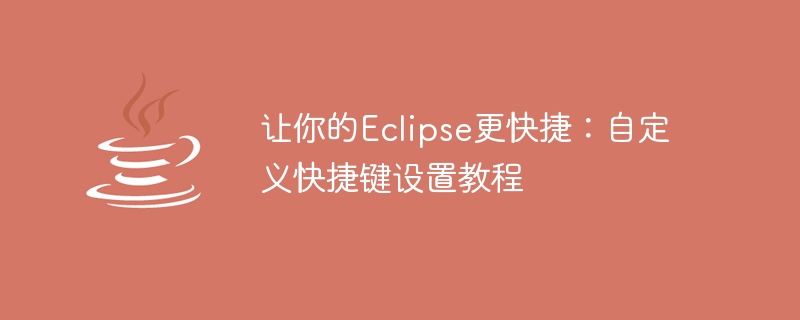
讓你的Eclipse更快:自訂快捷鍵設定教學
導言:
Eclipse是一款功能強大的整合開發環境(IDE),尤其適用於Java開發。然而,對於大多數開發人員來說,經常使用滑鼠去點擊選單或搜尋特定命令是一種效率很低的做法。幸運的是,Eclipse提供了自訂快捷鍵的功能,使得開發者可以透過按下特定的鍵盤組合來實現快速執行常用操作的目的。本文將介紹如何自訂快捷鍵以提高Eclipse的操作效率,並提供具體的程式碼範例。
步驟一:開啟快速鍵設定
- 開啟Eclipse,並導覽至「Window」 -> 「Preferences」。
- 在彈出的對話方塊中,選擇「General」 -> “Keys」選項。
步驟二:搜尋要自訂的指令
在「Keys」頁面上,你可以輸入指令的名稱或關鍵字來搜尋對應的指令。例如,你可以輸入“Run”來搜尋與運行相關的命令。
步驟三:選擇要自訂的命令
在搜尋清單中選擇你要自訂快捷鍵的命令。你可以透過拖曳捲軸或直接點擊上下箭頭來選擇。
步驟四:定義快速鍵
- 在「Binding」欄位中,點擊滑鼠並按下你想要自訂的鍵盤組合。例如,你可以按下「Ctrl Shift R」來執行你的程式。
- 確保「Command」欄位中顯示的是你選擇的指令名稱。
- 點擊「Apply」按鈕儲存你的設定。
步驟五:驗證快捷鍵
一旦你自訂了快捷鍵,你可以驗證它是否正常運作。
- 在編輯器視窗中,選擇你要執行的程式碼片段。
- 按下你自訂的快速鍵,觀察指令是否正常執行。
附加提示:
- 如果你想要刪除或修改已經定義的快速鍵,可以在「Keys」頁面上進行操作。選擇你要刪除或修改的快捷鍵,並點選對應的按鈕進行操作。
- 如果不確定你應該自訂哪些指令的快捷鍵,可以透過查看功能表列中的選項來獲得靈感。
- 為了避免與其他已經定義的快速鍵衝突,建議選擇那些不常用的鍵盤組合進行自訂。
- 如果需要,可以匯出或匯入你的快捷鍵設定。這在你切換到其他Eclipse實例時非常有用。
程式碼範例:
以下是一些針對Java開發常用操作的程式碼範例,供你自訂快捷鍵時參考。
- 執行程式:
Command: Run
Binding: Ctrl Shift R - 格式化程式碼:
Command: Format
Binding: Ctrl Shift F - 上次編輯位置:
Command: Navigate -> Back
Binding: Ctrl - (減號) - 產生建構子:
Command: Generate Constructor using Fields
Binding: Ctrl Shift C - 尋找方法呼叫層級:
Command: Call Hierarchy
Binding: Ctrl Shift H
總結:
透過自訂快速鍵,你可以將Eclipse的操作效率提升到一個新的水平。本文介紹如何設定自訂快捷鍵的步驟,並提供了一些常用操作的程式碼範例供你參考。希望這篇文章對你在Eclipse中更快捷的開發有所幫助!
以上是提高Eclipse速度:個人化快捷鍵設定指南的詳細內容。更多資訊請關注PHP中文網其他相關文章!

熱AI工具

Undresser.AI Undress
人工智慧驅動的應用程序,用於創建逼真的裸體照片

AI Clothes Remover
用於從照片中去除衣服的線上人工智慧工具。

Undress AI Tool
免費脫衣圖片

Clothoff.io
AI脫衣器

Video Face Swap
使用我們完全免費的人工智慧換臉工具,輕鬆在任何影片中換臉!

熱門文章

熱工具

記事本++7.3.1
好用且免費的程式碼編輯器

SublimeText3漢化版
中文版,非常好用

禪工作室 13.0.1
強大的PHP整合開發環境

Dreamweaver CS6
視覺化網頁開發工具

SublimeText3 Mac版
神級程式碼編輯軟體(SublimeText3)
 公司安全軟件導致應用無法運行?如何排查和解決?
Apr 19, 2025 pm 04:51 PM
公司安全軟件導致應用無法運行?如何排查和解決?
Apr 19, 2025 pm 04:51 PM
公司安全軟件導致部分應用無法正常運行的排查與解決方法許多公司為了保障內部網絡安全,會部署安全軟件。 ...
 如何優雅地獲取實體類變量名構建數據庫查詢條件?
Apr 19, 2025 pm 11:42 PM
如何優雅地獲取實體類變量名構建數據庫查詢條件?
Apr 19, 2025 pm 11:42 PM
在使用MyBatis-Plus或其他ORM框架進行數據庫操作時,經常需要根據實體類的屬性名構造查詢條件。如果每次都手動...
 如何使用MapStruct簡化系統對接中的字段映射問題?
Apr 19, 2025 pm 06:21 PM
如何使用MapStruct簡化系統對接中的字段映射問題?
Apr 19, 2025 pm 06:21 PM
系統對接中的字段映射處理在進行系統對接時,常常會遇到一個棘手的問題:如何將A系統的接口字段有效地映�...
 如何將姓名轉換為數字以實現排序並保持群組中的一致性?
Apr 19, 2025 pm 11:30 PM
如何將姓名轉換為數字以實現排序並保持群組中的一致性?
Apr 19, 2025 pm 11:30 PM
將姓名轉換為數字以實現排序的解決方案在許多應用場景中,用戶可能需要在群組中進行排序,尤其是在一個用...
 IntelliJ IDEA是如何在不輸出日誌的情況下識別Spring Boot項目的端口號的?
Apr 19, 2025 pm 11:45 PM
IntelliJ IDEA是如何在不輸出日誌的情況下識別Spring Boot項目的端口號的?
Apr 19, 2025 pm 11:45 PM
在使用IntelliJIDEAUltimate版本啟動Spring...
 Java對像如何安全地轉換為數組?
Apr 19, 2025 pm 11:33 PM
Java對像如何安全地轉換為數組?
Apr 19, 2025 pm 11:33 PM
Java對象與數組的轉換:深入探討強制類型轉換的風險與正確方法很多Java初學者會遇到將一個對象轉換成數組的�...
 電商平台SKU和SPU數據庫設計:如何兼顧用戶自定義屬性和無屬性商品?
Apr 19, 2025 pm 11:27 PM
電商平台SKU和SPU數據庫設計:如何兼顧用戶自定義屬性和無屬性商品?
Apr 19, 2025 pm 11:27 PM
電商平台SKU和SPU表設計詳解本文將探討電商平台中SKU和SPU的數據庫設計問題,特別是如何處理用戶自定義銷售屬...
 使用TKMyBatis進行數據庫查詢時,如何優雅地獲取實體類變量名構建查詢條件?
Apr 19, 2025 pm 09:51 PM
使用TKMyBatis進行數據庫查詢時,如何優雅地獲取實體類變量名構建查詢條件?
Apr 19, 2025 pm 09:51 PM
在使用TKMyBatis進行數據庫查詢時,如何優雅地獲取實體類變量名以構建查詢條件,是一個常見的難題。本文將針...






